Comment utiliser Distraction Free Full Screen Editor dans WordPress
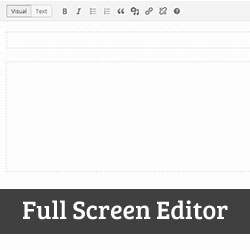
Bien que l’éditeur visuel et de texte de WordPress soit puissant, il peut être très pénible et distrayant pour les nouveaux utilisateurs. Ce que la plupart des débutants ne connaissent pas, c'est l'éditeur plein écran qui vous offre un environnement d'écriture sans fouillis. Il masque tous les menus et toutes les cases inutiles de l'écran. Tout ce que vous obtenez est un écran blanc pour écrire votre contenu. Dans cet article, nous allons vous montrer comment utiliser l'éditeur plein écran sans distraction dans WordPress..
Didacticiel vidéo
Abonnez-vous à WPBeginnerSi vous n'aimez pas la vidéo ou si vous avez besoin de plus d'instructions, continuez à lire..
Pour lancer l'éditeur plein écran, il suffit de cliquer sur le bouton plein écran dans l'éditeur WordPress.

WordPress convertira maintenant avec élégance l'écran d'édition en un éditeur plein écran sans encombrement.

Utiliser l'éditeur de plein écran dans WordPress
L'éditeur plein écran a une mise en page minimaliste. Il a une barre de menu en haut de l'écran avec très peu de boutons. La barre de menus n'apparaît que lorsque vous amenez la souris en haut de l'écran. Tout comme l’écran de post-édition normal, l’éditeur plein écran est également disponible en éditeur visuel et en éditeur de texte..
L'éditeur visuel en mode plein écran vous permet de mettre du texte en gras ou en italique, de créer des listes, d'ajouter des liens et d'insérer un média à l'aide des boutons. La plupart des raccourcis clavier WordPress fonctionneront exactement comme dans l'écran d'édition par défaut.

Le passage à l'éditeur de texte masquera tous ces boutons. Vous ne verrez que des boutons pour ajouter des liens ou insérer un média.

L'éditeur plein écran n'a pas de Publier bouton, ou toute boîte à méta pour choisir les catégories et les tags. Après avoir écrit votre message, vous pouvez quitter le mode plein écran pour sélectionner vos options de publication..
Selon notre expérience, le mode plein écran nous permet d’écrire plus rapidement. Plusieurs étudiants nous ont dit qu'ils utilisaient ce mode sans distraction dans WordPress pour rédiger des travaux de recherche..
Nous espérons que cet article vous a aidé à introduire l'éditeur de plein écran sans distraction dans WordPress.
Si vous avez aimé cet article, abonnez-vous à nos tutoriels vidéo sur la chaîne YouTube pour WordPress. Vous pouvez aussi nous trouver sur Twitter et Google+.


